Демейки шартта, Adobe Illustrator өлчөө бирдиги катары упайларды колдонот (бир чекит 0,3528 миллиметрге барабар). Жалпы көлөмдөрдү, жолдорду жана текстти өлчөө үчүн колдонулган бирдиктерди өзгөртө аласыз.
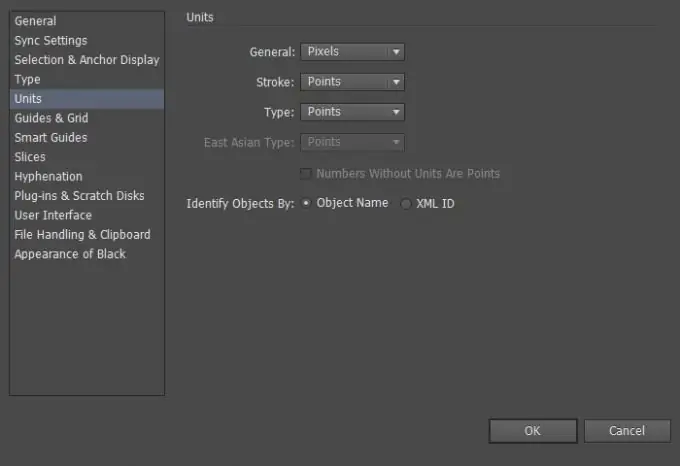
Эгерде сизге чекиттерден башка өлчөө бирдиктери менен иштөө ыңгайлуу болсо же техникалык тапшырма башка бирдиктерде өлчөөлөрдү талап кылса, анда демейки өлчөө бирдиктерин өзгөртүүгө туура келет. Бул үчүн төмөнкү кеңештердин бирин колдонуңуз:
- Демейки бирдиктерди өзгөртүү үчүн Түзөт> Түзөтүүлөр> Бирдиктер (Windows) же Illustrator> Тандоолор> Бирдиктер (Mac OS) тандап, андан кийин жалпы өлчөмдөр, жолдор жана текст үчүн керектүү бирдиктерди тандаңыз. Текст орнотууларында Азияны көрсөтүү опциясы иштетилген болсо, анда Азия текстине атайын өлчөө бирдиктерин тандай аласыз. Маанилүү: жалпы өлчөмдөр үчүн өлчөө бирдиктери чекиттердин ортосундагы аралыкты өлчөөчү, объектилердин кыймылдаган жана өзгөргөндүгү, торду жөндөгүч, гиддердин ортосундагы аралык жана фигураларды жараткан ченегичтерге карата колдонулат.
- Учурдагы документтин жалпы өлчөмдөрүн орнотуу үчүн, Файл> Документти орнотуу тандап, андан кийин Бирдиктер менюсунан керектүү бирдикти тандап, ОК баскычын чыкылдатыңыз.
- Талаага чоңдук киргизгенде өлчөө бирдигин өзгөртүү үчүн сандардан кийин ушул кыскартуулардын бирин киргизиңиз: дюйм, дюйм, дюйм, миллиметр, мм, Qs (бир Q барабар 0,25 миллиметр), сантиметр, см, упай, p, pt, picas, PC, пиксел, пиксел же px.






